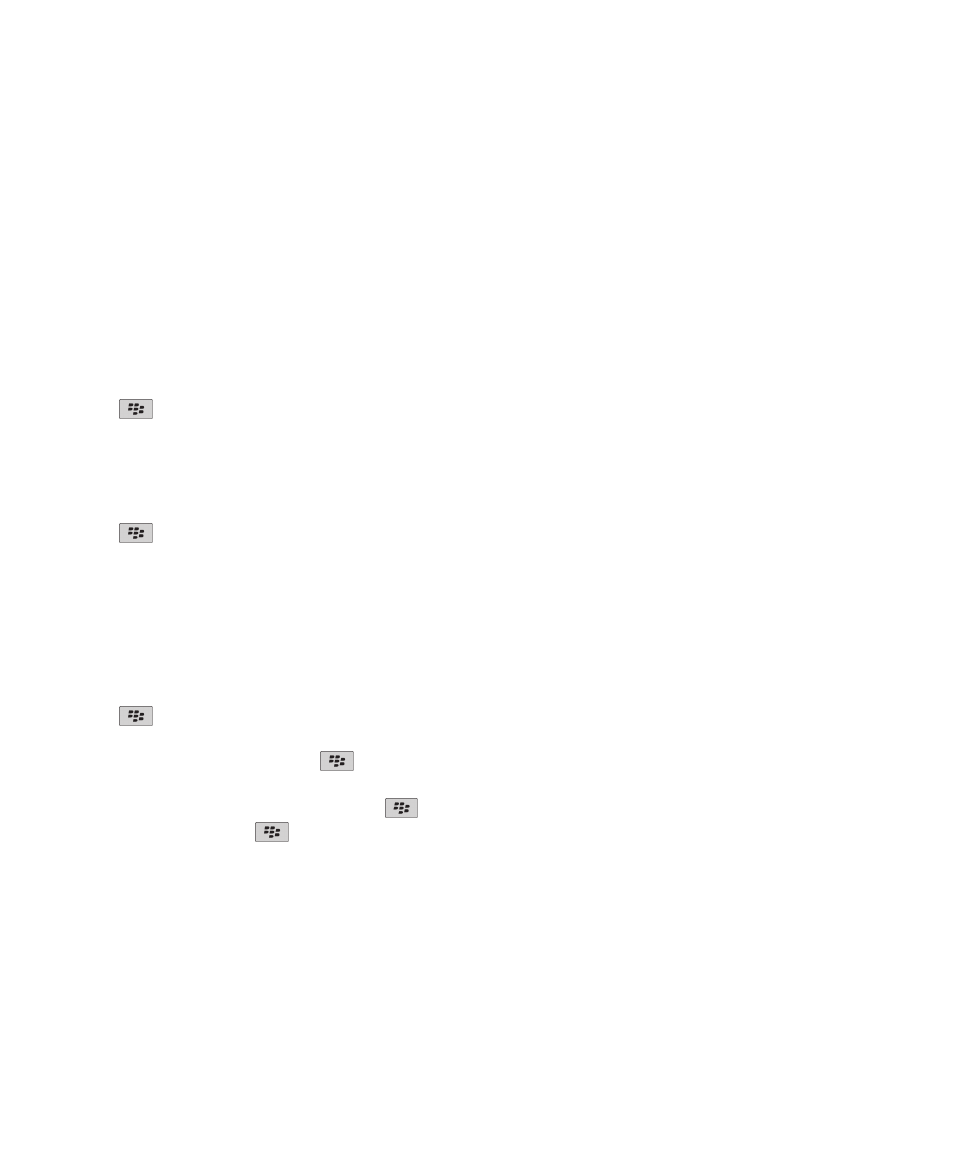
日历基本知识
切换日历视图
您可以选择以四种不同的日历视图查看约会和会议。 日视图、周视图和月视图可以显示选定时间段内的所有约会和会
议。 日程视图可以在一个列表中显示所有安排的约会、会议以及空闲时间。
1. 在主屏幕中,单击日历图标。
2. 按
键。 > 视图。
3. 单击视图。
转至日历中的特定日期
1. 在主屏幕中,单击日历图标。
2. 按
键。
• 要移至特定日期,请单击转到日期。
• 要移至当前日期,请单击转至今天。
安排会议或约会
要邀请他人参加会议,您的工作电子邮件帐户必须使用支持此功能的 BlackBerry® Enterprise Server。
1. 在主屏幕中,单击日历图标。
2. 按
键 > 新建约会。
3. 键入会议或约会信息。
• 要邀请他人参加会议,请按
键 > 邀请与会者。 单击与会者。
4. 执行以下操作之一:
• 要向受邀与会者发送会议邀请,请按
键 > 发送。
• 要保存约会,请按
键 > 保存。
相关信息
关闭设备, 239
关闭设备, 239
我无法安排跨越多天的约会, 170
在安排约会时我无法设置某些字段, 170
用户指南
日历
162
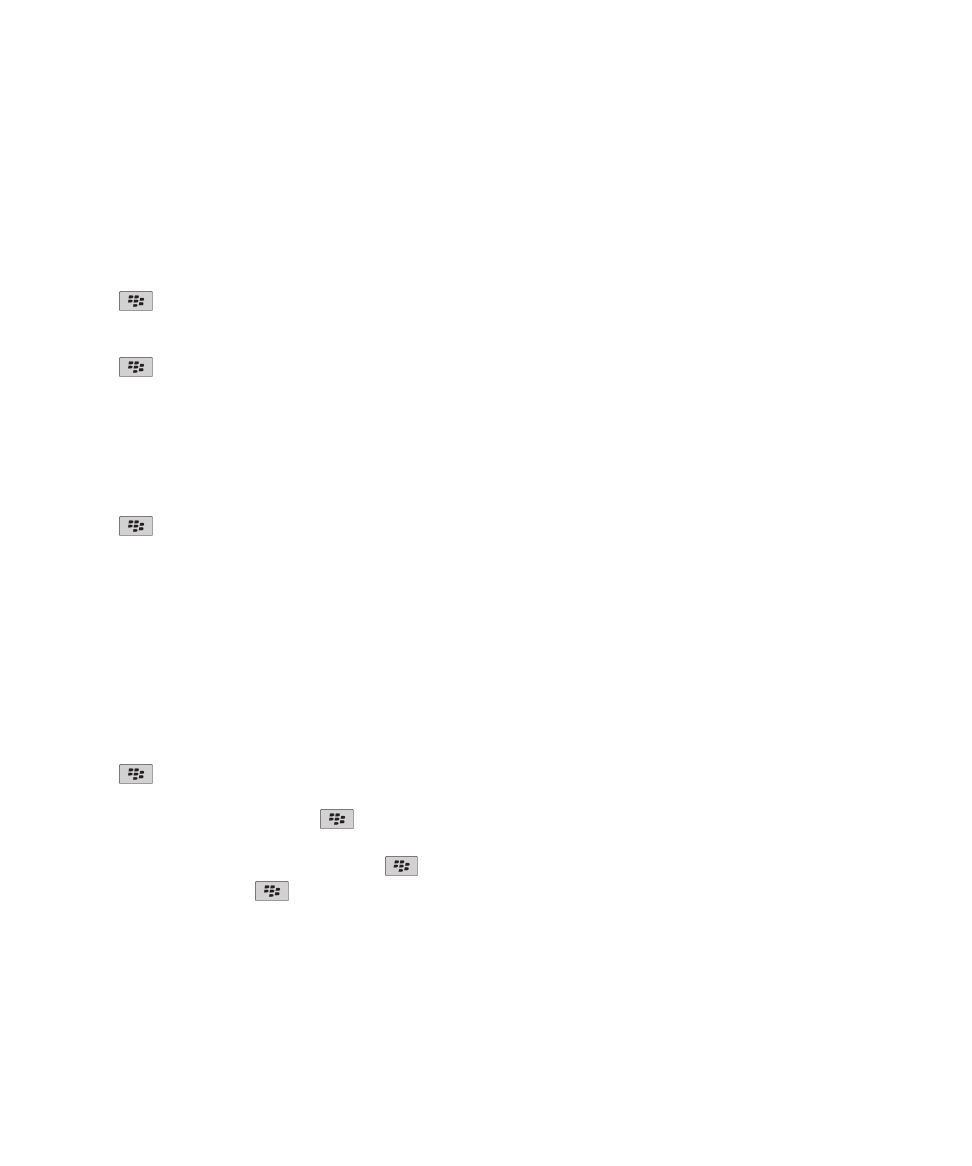
在日历中设置闹钟
您可在日历中设置闹钟,以在特定日期和时间响铃。 在日历中设置闹钟不会更改您在时钟应用程序中设置的定期闹
钟。 由于日历和时钟应用程序中的闹钟会共享闹钟声音设置,因此更改闹钟声音设置将会影响这两个应用程序中的闹
钟。
1. 在主屏幕中,单击日历图标。
2. 按
键。 > 新闹钟。
3. 键入闹钟信息。
4. 如果是重复闹钟,请更改重复字段。
5. 按
键 > 保存。
切换日历